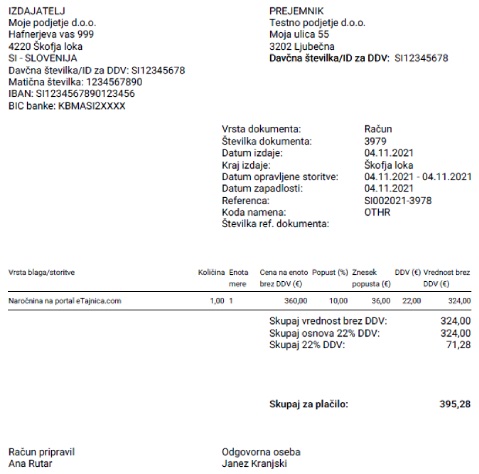Uporabnikom omogoča:
Izpišejo se vsi računi za izbrano obdobje, ki še niso plačani ali so delno plačani in jih partnerji morajo še plačati.
4. Za prikaz računov, ki so že plačani v celoti, predlagamo uporabo filtrov 'plačano', 'končano' ali 'arhivirano'.
Izpišejo se vsi računi za izbrano obdobje, ki so bili že plačani v celoti.
5. Če je račun delno plačan, v polje 'znesek delnega plačila' vpišete znesek delnega plačila (pri vnosu računa).
Status računa ostane 'poslano prejemniku', saj račun ni bil plačan v celoti.
6. Ko je račun plačan v celoti, se status spremeni v 'plačano', 'končano' ali 'arhivirano'.
V polje 'datum celotnega prejemka' lahko vpišete datum prejemka, vendar to ni obvezno (pri vnosu računa).
Spremenite status v polju 'status zadeve' v 'plačano', 'končano' ali 'arhivirano'.
7 Knjiženje priliva na odprt račun je postopek, ki omogoča zapiranje računa s plačilom
Če imate bančni izpisek v PDF (papirni) obliki, lahko postopek izvedete na naslednji način:
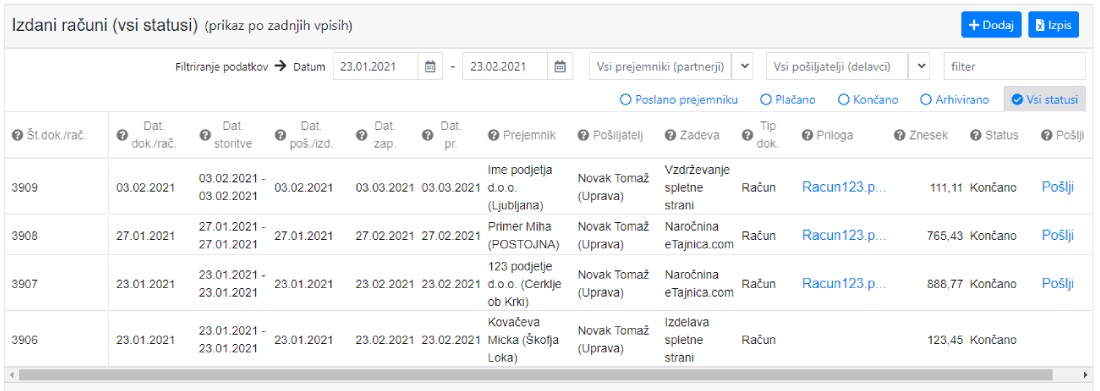
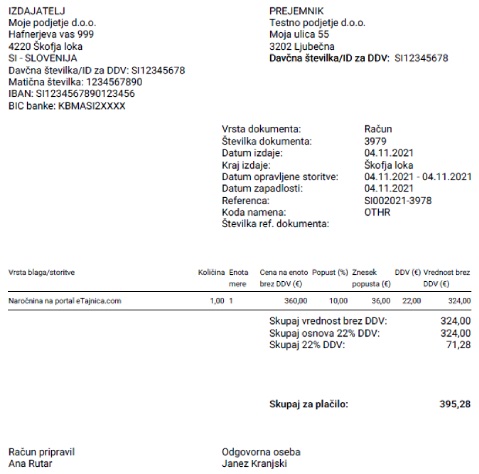
- evidentiranje in obdelavo izdanih računov (računi, predračuni, itd.),
- izvoz seznama računov v Excel (za posredovanje računovodstvu),
- izvoz kartice prihodkov v Excel (za posredovanje stanja v računovodstvo),
- filtriranje izdanih računov glede na različne kriterije, kot so datum, partner, stroškovno mesto, status in ključne besede,
- izračun skupnega zneska računov glede na izbrane kriterije,
- izračun zneska prihodkov, plačil in dolgov glede na izbrane kriterije,
- izračun skupnega zneska posameznega računa - kumulativa,
- izdelavo e-računa v PDF obliki,
- pošiljanje e-računa v PDF obliki partnerju po e-pošti kot pripet dokument,
- izdelavo predloge e-računa v PDF obliki za posredovanje na UJPeRačun.
- številka dokumenta/računa,
- datum dokumenta/računa- datum nastanka računa pri pošiljatelju,
- datum pošiljanja - datum pošiljanja prejemniku,
- pošiljatelj (oseba v vašem podjetju/ustanovi), ki je izdelala račun,
- prejemnik (podjetje/ustanova/oseba), na katerega je dokument/račun naslovljen,
- zadeva - kratek opis računa,
- opis - kratek opis računa,
- tip dokumenta (npr.: račun, predračun, itd.),
- dokumenti - so računi/predračuni in/ali priloge (v PDF obliki), ki jih lahko pošljete partnerju,
- datum storitve - datum opravljene storitve/dobave blaga,
- datum zapadlosti (valuta plačila) - kdaj je potrebno račun plačati,
- datum prejemka - kdaj je bil račun plačan,
- znesek brez DDV,
- DDV,
- znesek delnega plačila,
- znesek (računa/predračuna),
- referenca,
- koda namena,
- številka referenčnega dokumenta,
- seznam postavk na računu: vrsta blaga/storitve, količina, cena, popust, DDV, vrednost,
- plačano,
- dolg,
- naziv stroškovnega mesta (organizacijske enote; npr.: oddelek, skladišče, gradbišče) - v primeru, da je račun ali predračun in da se vodijo prihodki po stroškovnih mestih,
- status (v pripravi, poslano prejemniku, plačano, končano, arhivirano, vsi statusi) - faza v kateri je račun (dokument).
- obdobje (datum od - do) in
- določenega partnerja.
- skupaj znesek prihodkov,
- skupaj znesek plačil in
- skupaj znesek dolga.
Izpišejo se vsi računi za izbrano obdobje, ki še niso plačani ali so delno plačani in jih partnerji morajo še plačati.
4. Za prikaz računov, ki so že plačani v celoti, predlagamo uporabo filtrov 'plačano', 'končano' ali 'arhivirano'.
Izpišejo se vsi računi za izbrano obdobje, ki so bili že plačani v celoti.
5. Če je račun delno plačan, v polje 'znesek delnega plačila' vpišete znesek delnega plačila (pri vnosu računa).
Status računa ostane 'poslano prejemniku', saj račun ni bil plačan v celoti.
6. Ko je račun plačan v celoti, se status spremeni v 'plačano', 'končano' ali 'arhivirano'.
V polje 'datum celotnega prejemka' lahko vpišete datum prejemka, vendar to ni obvezno (pri vnosu računa).
Spremenite status v polju 'status zadeve' v 'plačano', 'končano' ali 'arhivirano'.
7 Knjiženje priliva na odprt račun je postopek, ki omogoča zapiranje računa s plačilom
Če imate bančni izpisek v PDF (papirni) obliki, lahko postopek izvedete na naslednji način:
- Najdite nalog na bančnem izpisku.
- Ugotovite, na kateri odprt račun se nalog povezuje.
- V Evidenci izdanih računov vnesite partnerja in filtrirajte po filtru "neplačano".
- Prikazali se bodo odprti računi.
- Poiščite odprt račun, ki se ujema z nalogom.
- Ko najdete pravi odprt račun, kliknite gumb "Knjiži".
- Po kliku na gumb "Knjiži" se bo odprt račun knjižil, status računa se bo spremenil iz "neplačano" v "plačano", in vpisal se bo datum prejemka na današnji dan.
- Ročno na bančnem izpisku v PDF obliki označite, da je nalog zaprt, ker ste ga že knjižili.
Izpis evidence izdanih računov
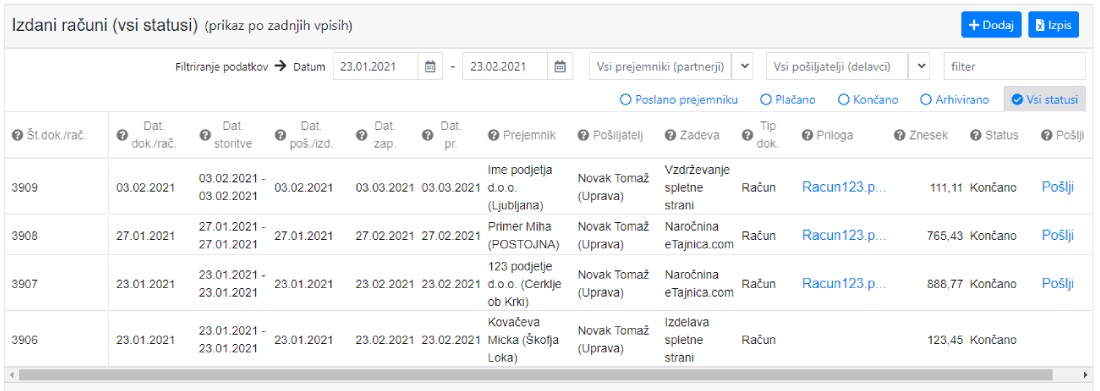
Izpis računa v elektronski obliki (eRačun)